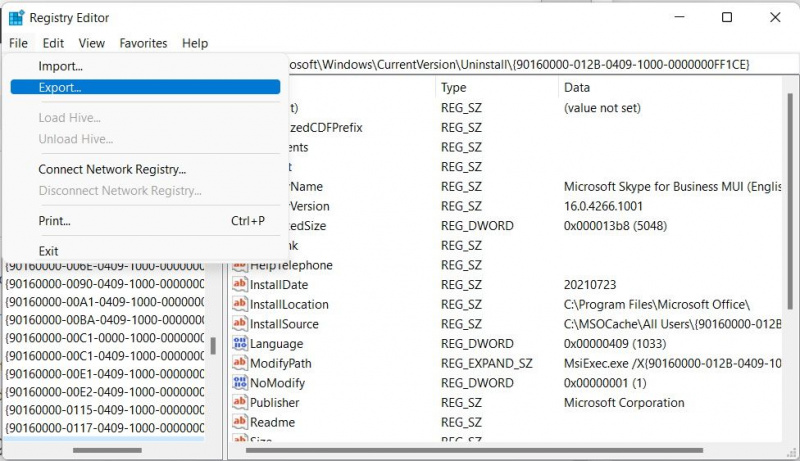O Registro do Windows é um banco de dados complexo cheio de entradas sobre o software e o hardware do seu computador. No entanto, essas entradas podem ficar corrompidas, danificadas ou inválidas devido a alterações incomuns feitas em seu computador.
criar um usb inicializável da iso
Você geralmente não precisa fazer nada sobre eles, mas às vezes eles começam a causar problemas, como mensagens de erro, um PC mais lento e até travamentos. Se você acha que o registro é o culpado pelos problemas do seu computador, aqui estão três maneiras seguras que recomendamos para limpá-lo.
Mas primeiro, faça backup do registro do Windows antes de limpá-lo
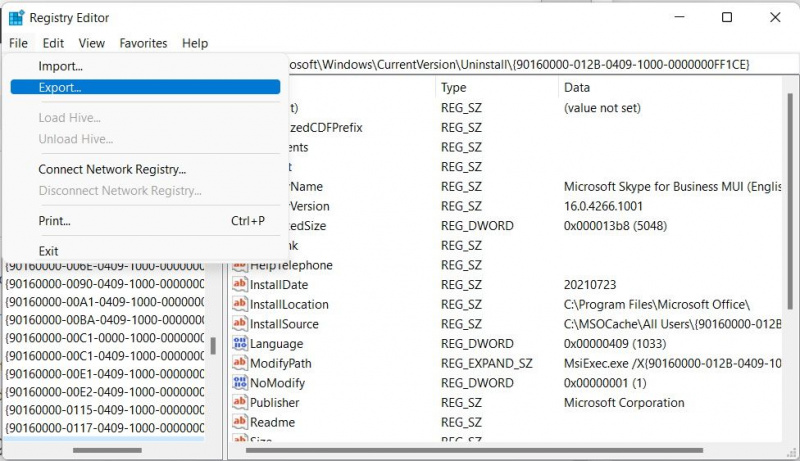
Considerando a importância dos dados contidos no Registro do Windows, você só deve tentar limpá-lo se for absolutamente necessário. Uma alteração errada ou exclusão e você pode tornar seu computador inutilizável, pois o Windows precisa dessas informações para funcionar sem problemas. Na verdade, bagunçar o Registro pode forçá-lo a reinstalar o Windows.
Uma das correções que discutimos abaixo é usar o Editor do Registro e recomendamos fazer backup do Registro antes de usar essa ferramenta. Dessa forma, você pode use o backup para restaurar o registro ao seu estado anterior caso algo dê errado.
Você também pode criar um ponto de restauração do sistema . Em poucas palavras, isso criará um instantâneo do estado atual do Windows, incluindo o Registro também. Você pode usar o ponto de restauração para retornar o Windows a esse estado e desfazer quaisquer alterações desastrosas que você possa ter feito.
Como limpar com segurança o registro do Windows
Não recomendamos o uso de limpadores de registro para otimizar o Registro do Windows. Isso porque essas ferramentas costumam fazer mudanças radicais no Registro, o que, em alguns casos, pode danificá-lo.
Tente estas três maneiras mais seguras de limpar o Registro.
1. Use as ferramentas SFC e DISM
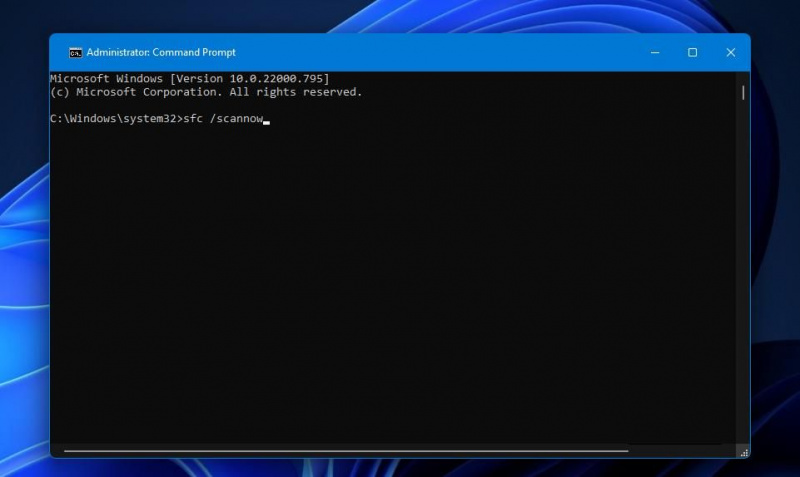
Tanto o As ferramentas SFC e DISM podem ajudá-lo a corrigir arquivos corrompidos na instalação do Windows, que incluem entradas do Registro. O primeiro verificará seu sistema em busca de arquivos de sistema danificados e corrompidos e substituirá ou reparará qualquer um que encontrar. Este último irá reparar a imagem do sistema do Windows, que inclui todos os seus arquivos, aplicativos, drivers e configurações.
2. Execute o Utilitário de Limpeza de Disco
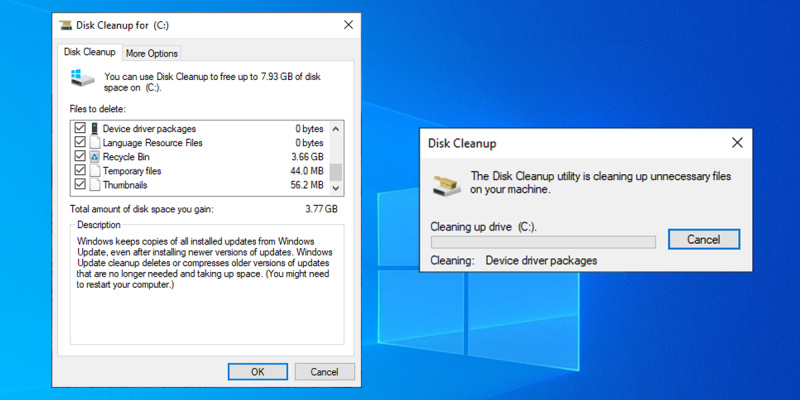
O utilitário Limpeza de disco não limpa o Registro do Windows diretamente. O que ele fará, no entanto, é remover restos de software e hardware que não foram completamente desinstalados, entre outras coisas. Por sua vez, isso provavelmente forçará o Windows a remover as entradas remanescentes do Registro associadas a elas, evitando uma série de problemas no processo.
Se você quiser saber mais, confira nosso artigo discutindo o utilitário Limpeza de disco como um dos as melhores maneiras de limpar o Windows .
3. Use o Editor do Registro
Finalmente, você pode remover as entradas inválidas, danificadas ou corrompidas usando o Editor do Registro. No entanto, esta ferramenta só é segura se você souber as entradas exatas a serem excluídas.
Para isso, siga os passos abaixo:
melhor editor de vídeo para Android 2016
- Imprensa Vitória + R para abrir o Windows Executar.
- Modelo regedit na caixa de texto e aperte o botão Digitar chave.
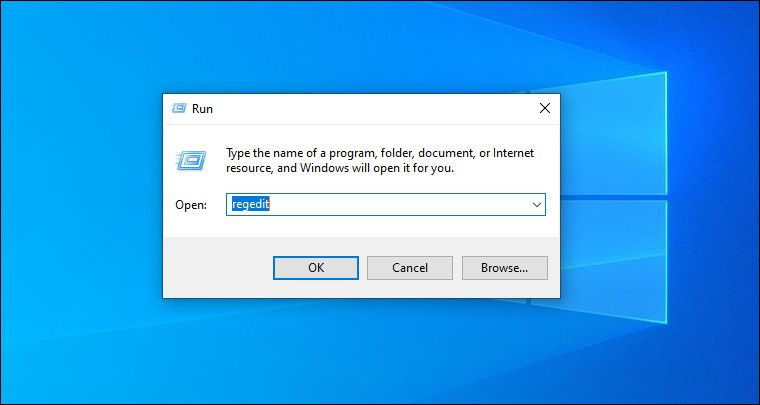
- Clique com o botão direito do mouse na chave (no painel esquerdo) ou entrada (no painel direito) que deseja excluir e clique em Excluir . Observe que excluir uma chave também excluirá suas entradas associadas.
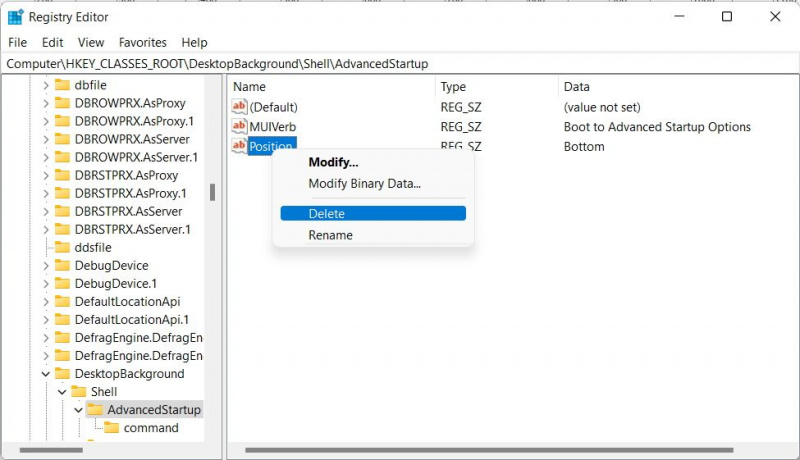
Como isso funciona é simples. Vamos supor que você queira limpar entradas inválidas do Registro deixadas por programas que não foram completamente desinstalados. Você iria para a seguinte chave no Editor do Registro (você pode copiar e colar o texto na barra de endereços da ferramenta na parte superior) e excluí-los:
HKEY_LOCAL_MACHINE\SOFTWARE\Microsoft\Windows\CurrentVersion\UninstallSe você tem muito medo de excluir qualquer coisa do Registro, peça a um profissional que faça isso por você.
Mantendo o registro do Windows limpo
Normalmente, você não deve fazer nada sobre o Registro do Windows, pois muitas das entradas incorretas não causarão problemas. Mas nos poucos casos em que isso acontece, você pode usar os métodos mencionados acima para limpá-los.
E se você precisar usar o Editor do Registro para limpar o Registro do Windows, tome cuidado para não estragar nada acidentalmente.